Photoshop教程制作GIF闪烁动态效果图
- 格式:doc
- 大小:1.31 MB
- 文档页数:9
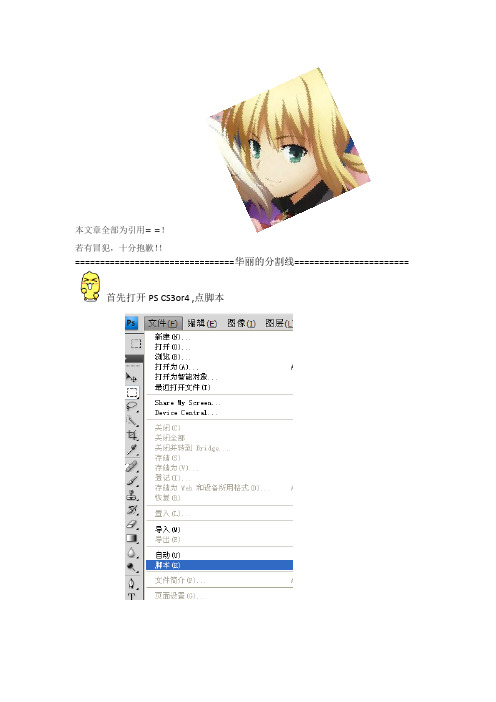
本文章全部为引用= =!
若有冒犯,十分抱歉!!
================================华丽的分割线======================= 首先打开PS CS3or4 ,点脚本
然后是这个
找到放素材(帧)的文件夹
点确定载入和确定如果帧多会超卡,千万别乱点,不然悲剧,你会看到一坨东西在图画上
就像这样。
这里得自己确定位置因为这里默认输出是以左上角对齐的然后看到最上方
点动画
看到动画帧栏的最右上的一个按钮
点从图层建立帧
如果顺序和你想要的是反的
老地方点反向
然后再是这个
点其中随意一个帧下方的小箭头
选这个0.2秒,冒险就是0.2秒一帧的.
点整个PS左上角的文件按钮
选这个
然后就搞定啦,选择存放位置即可。
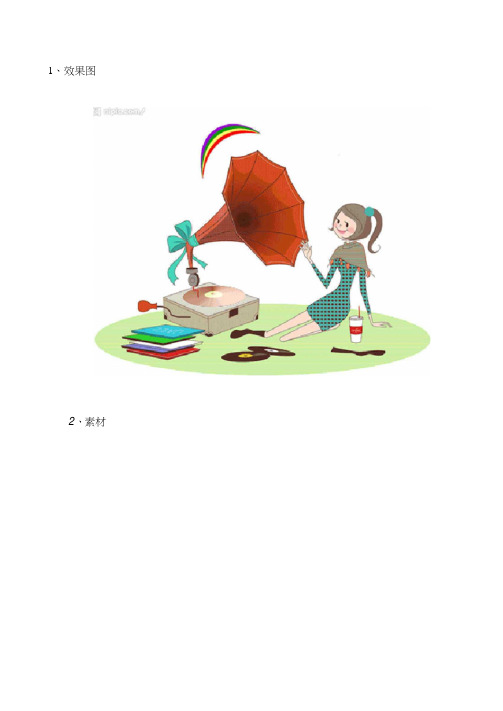
1、效果图2、素材论坛W∙ MtMVUWHCOM3. PS里打开•用C套索工具喺『仿制图章"等工具,去掉原图中的音符。
然后,打开动画而板(时间轴),单击箭头所指小三角>文档设呂>设定时间及帧数。
这里设为2秒,毎秒25帧4、用^快速选择工具"选中人物手部5. CtrI+J∙得到图层2,如图示。
卜•來用“矩形选框工具”在图中选一个合适对象用作覆孟与原图对应的区域6、ctrl÷J,得到图层3:移动工具"厂 将图层3置于原图手部位置,调整至合适,然后参考图示,移动参考点至红色箭头所指处.逆时针旋转9度左右,使手看起来有种抬起的感 觉。
HMRfiJBθ787%(m⅞l v RGB∕8)∙[JnW正*0:8813 (25.0OfPS)0诜"V 不AM ιoα% >计论坛&> Z £12ΛΛΛΛC □»»-Y: & 21 a w: 100.00% t H: I(XM»%不am IOlm0:8813 (25.0OfPS)o注n7、接卜來给图层2添加蒙版,设前景色为黑色,用“画笔工涂去手部多余部分。
完成后•合并图层2和3•并命名为“变换的左手S8、再次用。
快速选择工flΛ选择唱片,注意唱机的针头——属性模式为“添加到选区=2・Iij a 式:正第V 不am : ∣oσ% > √ aιBlPffflJi O 787% (β⅛ 2 !SJgrfc∕8)∙e¾⅞( ¾wi⅞ ) ⅝0:00813 (25 00⅛s)W 注甘7<7.4⅝√Φ SOOtfM X 375 (72 ») ► <S1«≡W不ΛftR: 100%>全部选中对象后.按住ALT键选择针头,可减去针头选区。
9、0、CtrI+J,得到复制对象图层后,将它命名为片SkC w Q QiΞ0sw∙a . JI ⅞辺t⅜二653% (BeLRGB∕8)φ珈_________ 二mr M TΛWt: ιoα% >βs □ z + a ent : wo% >费朗左手.Io 然后单击红框处,添加图层样式>渐变叠加——打开渐变拾色器S 渐变效果和混合模式参考图示,其它默认Z 7莎I・ EW*<βWW 00⅛M∙3O 193%(心比 RGB/8) •«7& 100%► O 注" ■&片£1正*V 不a«® ∣oo% > H? □ z + a矽 A 0∙ J 1 ?T⅛>θ∙∣txR⅝M0⅞ppO 八0:8813 (25 00> Z 支事的左募►+∙I∙∙0<u ∙∙ • •・<x∙z ∙ <Ll ・ Λτ√∙ u ・ G d uMPfffie O 300% (NDt RGB∕8)φ*≡Azn□ z ÷ aG式盘合SdK认□Si□外Ibt □内发尤□御面和浮■□ W≡Λ□E□ ΛΛ 匚IWW加CfflMfioC »34i 合am:不a>wt(D:am:WW:超度独:.Cf⅜角St V ◎与81展时齐<DQs∑>J 1∞ %I设■力⅝u⅜a⅝ [复@力數认<n J[IHt 映理)二1EWHOOIa片10、新建图层,选择“自定义工只S参考图中红框所示,依次绘制出各种音符。

PS简单几步为圣诞树添加动态闪光效果
原图
效果
我使用的是PS CS4的版本,用其他版本可能会没有动画效果。
先看看窗口上面有没有动画这个选项
第二步:点击文件打开素材
第三步:来到右面的图层位置,如下图白色小手点击路径,然后在最下面哪里点击新建路径
第四步:选择规则工具,如图点击多边形工具
第五步:在最上面出现如下图,在边:那里我们可以选择其他数字,边:是星星由多少边组成的
第六步:然后我们在要闪耀的地方画上星星,点一下拖一拖就有一个星星了
第七步:然后在下面小手位置点击一下新建图层,出现一个图层
第八步:然后回到路径的位置,点击下面小手的按钮用前景色填充路径(前景色是什么色,星星就是什么颜色
第九步:点击窗口,把动画√上,最下面就出现一颗小圣诞树
第十步:继续小手位置,复制所选帧
第十一步:选择第一颗小树,然后来到图层那里,把小手位置的眼睛去除
第十二步:这次选第二棵,选上,然后把图层小手位置的眼睛√上
第十三步:完成了,可以保存了,不过这次不能用普通的保存,普通的保存没有动态效果
我们要使用存储为web(快捷键ALT+shift+ctrl+s)这个选项保存
第十四步:出现如下面的画面,不要急着保存,我们先播放看看
第十五步:这,好像闪的有点不自然,我们回到前一页,点击小树0秒地方,我们来调一调星光闪耀时间间隔,第一第
二棵都可以调
第十六步:效果满意后这次可以保存了。

ps怎么制作⼀个简单的光源闪烁的动画效果?我们今天就来看看使⽤ps制作⼀个光源闪烁动画的⽅法,主要使⽤ps总的时间轴功能,请看下⽂详细介绍。
Adobe Photoshop 8.0 中⽂完整绿⾊版
类型:图像处理
⼤⼩:150.1MB
语⾔:简体中⽂
时间:2015-11-04
查看详情
1、打开Photoshop,新建⼀个⽂件。
填充⿊⾊背景,新建图层,命名1。
⽤椭圆选框⼯具画圆,并填充⼀个颜⾊。
2、将“1”复制⼀个,成为“1拷贝”,将“1拷贝”移动⾄与1分离开。
将“1拷贝”复制⼀个,成为“1拷贝2”,移动。
同理,复制出⼀个“1拷贝3”并移动。
3、“窗⼝”—“时间轴”,勾选上“时间轴”。
在时间轴⾯板下,单击“创建视频时间轴”。
4、在弹出的时间轴中开始设置:单击时间轴中的图层或者图层⾯板中的图层,均可以选中图层。
单击1,按住⿏标左键,在该轴轨上拖动时间条,即可以改变1的显⽰进度。
5、同样的,分别拖动1拷贝、1拷贝2、1拷贝3⾄不同的进度,但是均是在各⾃的轴轨上。
6、这时,会发现屏幕中只有⿊⾊背景,因为其它的图层均会按之前拖动的顺序显⽰,单击“播放”按钮,预览⼀下效果。
7、分别将图层的最后⼀帧调整在同⼀时间轴处,保证画⾯播放结束时各图层⼀起停⽌。
再次播放,预览效果,具体情况及播放速度,通过调整各图层进度来改变。
以上就是ps使⽤时间轴设计简单动画效果的教程,希望⼤家喜欢,请继续关注。
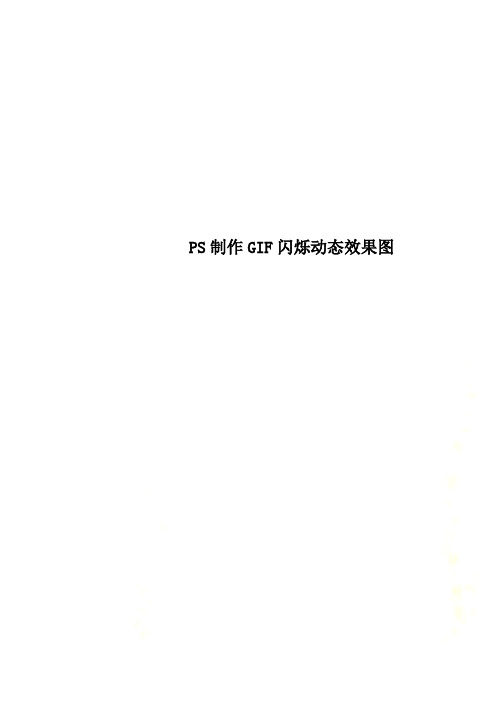
PS制作GIF闪烁动态效果图
PS制作GIF闪烁动态效果图最终效果
素材1
素材2
1.先打开星光素材图片
2.再打开素材1
3.选择星光图片,Ctrl+a(全选),用移动工具把星光图片移动到要制作的图片当中
4.将图层1的混合模式改为“变亮”。
5.然后Shift+Ctrl+m(到ImageReady)当中编辑
6.关掉图层1的眼睛,将帧的参数设置为0.1秒
7.复制一个帧,再把眼睛打开
8.再把眼睛关掉,复制再复制一个帧.那么我们现在可以看到三个动画了
9.选择第2个动画,点击"过渡"
10.过渡的参数设置为10,别的不改
11.选择最后一个动化再过渡一次,参数仍然是10。
如图
12.存储:
其他图片也可以做成类似的效果。

Adobe Photoshop软件制作动态GIF技巧在当今社交媒体盛行的时代,动态GIF图像成为了人们经常使用的一种表达形式。
而Adobe Photoshop软件作为一款功能强大、广泛使用的图像处理软件,自然也能够轻松制作出各式各样的动态GIF。
本文将介绍一些制作动态GIF的技巧,帮助读者掌握这项有趣的技能。
首先,了解Photoshop中的时间轴。
时间轴是Photoshop中处理动态图像的重要功能。
通过时间轴,我们可以对图层进行动画控制,实现图像的连续变换。
打开Photoshop后,点击菜单栏的“窗口”,再选择“时间轴”即可显示时间轴窗口。
其次,制作一个简单的时间轴动画。
首先,选择需要制作动画的图像,然后将其打开到Photoshop中。
接下来,在时间轴窗口中点击下方的“创建帧动画”按钮,会弹出一个新的时间轴窗口。
在这个窗口中,我们可以添加、删除、重排图层来创建动画序列。
通过在每一帧中改变图层的可见性和位置等属性,就能够制作出简单的动态效果。
然后,了解帧速率和循环次数的设置。
帧速率是指每秒播放的帧数,影响到动态图像的流畅程度。
如果帧速率设置得过低,动态效果会显得卡顿;而设置得过高,则会导致文件体积变大。
在时间轴窗口的右上角,可以设置帧速率。
另外,还可以在时间轴窗口左下角的循环播放设置中,选择动画的循环方式,比如循环一次、无限循环等。
接着,掌握图层混合模式的运用。
图层混合模式可以通过改变图层叠加顺序和设置不同的混合模式,实现图像的遮罩、渐变、特殊效果等。
在时间轴窗口中,选择每一帧中的图层,在图层选项中可以设置不同的混合模式,使动画效果更加多样化。
更进一步,尝试使用图层遮罩和形状工具。
通过在时间轴中的每一帧添加图层遮罩,可以实现部分图像的渐变显示和消失效果。
同时,形状工具也能够为动画增加更多的细节。
比如,使用椭圆形状工具绘制一个变大的椭圆,然后在每一帧中改变其大小和位置,就可以制作出一个由小变大的动态效果。
用ps cs3 做个闪星星的GIF图教程!有兴趣的进来看看(绝对看的懂!)
本帖最后由乱于 2010-01-02 17:19:02 修改
今天在网上找怎么做闪星星的GIF图,找了一上午也没找到什么。
大多都是偶看
不懂的!不过结合看过的我终于学会了用photoshop cs3,做会闪星星的图!下面我给大家详细的介绍下。
打开photoshop cs3,首先打开1个自己喜欢的图!图层栏显示的是背景,双击背景转换为图层(如图)
然后点击图层,复制图层。
在图层栏出现了1个图层0和一个图层0 复本前面都个有一个小眼睛,
点1下图层0前的小眼睛去掉它再选中图层0复本
然后选择一个画笔(我的是从网上下载的),给你推荐1个画笔耀眼的星星.rar
解压后把里面的文件放到photoshot 里的画笔文件夹
(我的是在E: \常用软件\各种程序\photoshop预置\画笔)
选择1个星星画笔
然后用白颜色图片上点几个星星
去掉图层0副本前的小眼睛选中图层0 并点上小眼睛
出现了1个新图画,点上与上一副不同位置的小星星。
注意了!开始制作GIF了。
打开窗口,动画。
下面出现了1个动画框
接下来把 2个小眼睛都点亮!
选中图层0 点动画框上的小三角拷贝下来
再次选中图层0副本
然后点动画框里的小三角选粘贴
动画框里出现了2个图片显示的是0秒调成0.1秒然后点播放
怎么样?闪起来了吧?最后1部最重要,一般的储存只能储存一个不懂的画面
下面点击文件,储存为WEB所用格式,
点一下我画的那个键,预设下的那个调成GIF,最后点储存。
这就是劳动成果。
PS制作可爱的红星滚动蚂蚁线GIF动画教程素材效果基本步骤1、打开原图。
2、使用磨棒工具,容差设为20,勾选连续。
3、在红心旁边的白色部分进行点击,再SHIFT+CTRL+I反选,得到红心的选区4、打开路径面板,点击面板下方的“从选区生成工作路径”按钮,得到红心形状的路径。
(以上步骤也可以使用钢笔工具直接勾出路径5、回到图层面板,选择文字工具,使用文字沿路径排列文字大小设置为12点,在中文输入状态下,按住SHIFT输入破折号(位置大约在键盘上+号的左侧),在输入几个符号后,双击文字图层缩略图,把文字部分选中,打开字符面板,调整字间距,使破折号小短线的间隙和小短线长短差不多就可以了6、将鼠标定位在最后一个符号的后面,继续输入破折号,直到结尾与开始距离相差大约一个符号时打住7、将文字图层复制一层,取消下面一层的显示,将鼠标定位在所复制文字层第一个符号的前面,字体大小设置为4点,按一下空格键,使用全部符号向后移动一点。
以同样的方法,再复制一层,再把符号向后移动一次8、将三个文字图层删格化9、取消上面两个文字图层的的显示,仅显示最下的文字图层,把图层放大,使用矩形选框工具选中一截小短线,按住CTRL+ALT,使用鼠标把小短线复制并移动到刚刚预留的间隙处,如果小短线的方向与旁边的不一致,可以CTRL+T旋转一下。
以同样的办法把另外两个文字图层预留的间隙填满10、OK,现在就可以做动画了,打开动画面板,将三个文字图层依次显示,帧延迟时间选择0.1秒最后效果原文出处推荐阅读-Photoshop分类教程PS入门教程PS路径教程PS滤镜教程PS图层教程PS通道教程PS画笔笔刷PS工具教程PS创意制作PS插画制作PS成签制作PS海报制作PS壁纸制作PS动画制作PS影楼后期PS美容教程PS美白教程PS磨皮教程PS清晰修复PS调色教程PS边框纹饰PS排字教程PS字效教程PS仿手绘PS 鼠绘教程PS网页元素PS抠图教程PS图片合成PS非主流PS视频教程PS 软件资源。
教你如何用ps制作动态表情
操作方法
01
下载好想要制造动态图的图片后,在ps上打开自己喜欢的图片。
02
鼠标选中表情原图,右键点击选择复制图层。
03
选中ps下方的创建新图层,新图层就拷贝出来了。
04
鼠标点击ps左边工具栏里的铅笔工具,弹出各类铅笔选项,选择画笔工具。
05
创建一个空白新图层。
06
在ps上方菜单栏,选择窗口-工作区里的动感选项。
07
菜单栏窗口里选择“时间轴”选项。
08
点击页面正下方的“创建帧动画”。
09
用箭头工具在图层里依次框选想要做动态图动的部分和要移动到的位置并保存。
10
在ps下方点击“标尺”符号创建时间轴。
11
设置动态图演示的帧数并确定。
12
动态图制作成功,感觉满意的话就可以保存到电脑上了。
本教程主要是介绍使用Photoshop自带的ImageReady制作Gif闪图动画效果,从用素材到动画的一贞制作,作者都讲的非常详细。
学会了这个你就可以制作自己的个性闪图照片!最终效果
素材1
素材2
1.先打开星光素材图片
2.再打开素材1
3.选择星光图片,Ctrl+a(全选),用移动工具把星光图片移动到要制作的图片当中
4.将图层1的混合模式改为“变亮”。
5.然后Shift+Ctrl+m(到ImageReady)当中编辑
6.关掉图层1的眼睛,将帧的参数设置为0.1秒
7.复制一个帧,再把眼睛打开
8.再把眼睛关掉,复制再复制一个帧.那么我们现在可以看到三个动画了
9.选择第2个动画,点击"过渡"
10.过渡的参数设置为10,别的不改
11.选择最后一个动化再过渡一次,参数仍然是10。
如图
12.存储:。